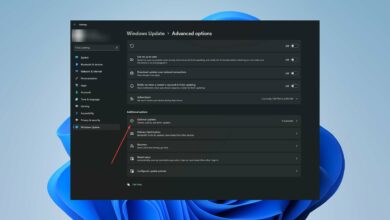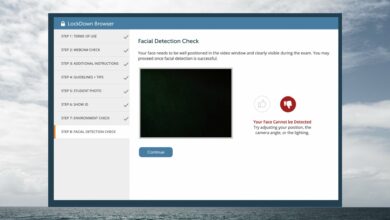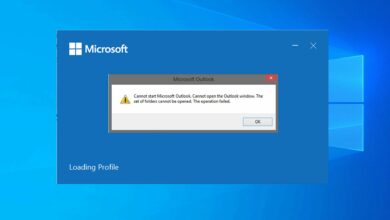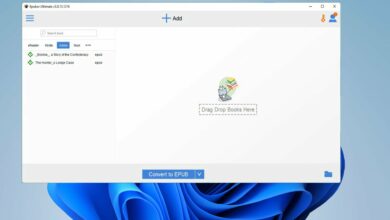Error de DNS de PS4 [A DNS Server Cannot Be Used]: Diagnosticar y reparar
- ps4 DNS Los errores ocurren cuando tienes conectividad a Internet Problemas.
- Puede reparar problemas para iniciar sesión ps4 a través de la configuración DNS ajustes o restablecer el sistema.
- Aquí se explica cómo corregir el error de DNS de PS4 NW-31253-4 y volver a encarrilar el juego.

Si estás aquí, lo más probable es que tengas problemas con tu DNS y tu consola Playstation. En caso de que te preguntes qué es DNS en PS4. Ahora DNS significa Sistema de nombres de dominio y es vital para asignar direcciones IP a nombres de dominio.
Si intenta conectarse a Internet en una PS4 con servidores DNS incorrectos, puede recibir mensajes de error como:
- Error de DNS NW-31253-4
- PS4 NW-31254-5
- Error de DNS de PS4 NW-31251-2 – indica un problema de red similar, pero no de la configuración de DNS. Cada vez que recibe este error, significa que su sistema no puede conectarse a WiFi.
- Error de DNS de PS4 NW-31250-1
- Error de DNS de PS4 NW-31247-7
El error de DNS más común que encuentran los usuarios de PS4 toma la forma del código de error NW-31253-4. Sin embargo, los usuarios que experimentaron problemas similares también informaron los siguientes casos:
- No se puede utilizar un servidor DNS
- Se produjo un error de DNS de PS4 – Otra posible variación de este problema es: ocurrió un error grave en PS4.
- El servidor DNS no responde PS4
- Un servidor DNS no está configurado PS4
- Error de DNS de PS5
- Error de DNS de PS4 Pdanet
- Error de DNS de descarga de PS4
- Error de DNS de PS4 NW-33986-9respectivamente CE-33986-9
¿Por qué PS4 dice que no se puede usar un servidor DNS?
La razón por la que encuentra estos mensajes de error es porque ha configurado incorrectamente su configuración de DNS. La consecuencia es lo suficientemente grave como para no ser ignorada.
Con cualquiera de estos errores del código de error NW-31253-4 y posteriores, no podrá utilizar los servicios en línea de PlayStation. En este sentido, es justo decir que el código de error NW-31253-4 es similar al error de conexión de red de Playstation.
Entonces, ¿qué es exactamente un error de DNS en PS4? Es un error de conectividad que puede ocurrir debido a una configuración de DNS mal configurada o cuando su red cambia y el sistema intenta asignar la configuración anterior a la nueva configuración de red.
¿Cómo se soluciona un error de DNS en PS4?
Antes de profundizar, aquí hay algunos controles preliminares para ayudarlo:
- ➡️ Reinicie tanto la consola PS4 como el enrutador. Si es necesario, también puede restablecer de fábrica el enrutador a sus valores predeterminados.
- ➡️ Compruebe si su configuración de DNS es correcta
- ➡️ Verifique que no haya interrupciones o mantenimiento, programado o no programado, de su ISP.
1. Configure manualmente los ajustes de DNS en PS4
- Enciende tu PS4 y accede ajustes.
- Navegar a Red y elige Configura tu conexión a internet.
- Elija un tipo de conexión a Internet entre Wifi y LAN.
- Conecte su enrutador o cable ethernet.
- Haga clic en Personalizado establecido.
- Cambiar Configuración de la dirección IP A Automático.
- Ir a Configuración de DNS y cambiarlo a Manual.
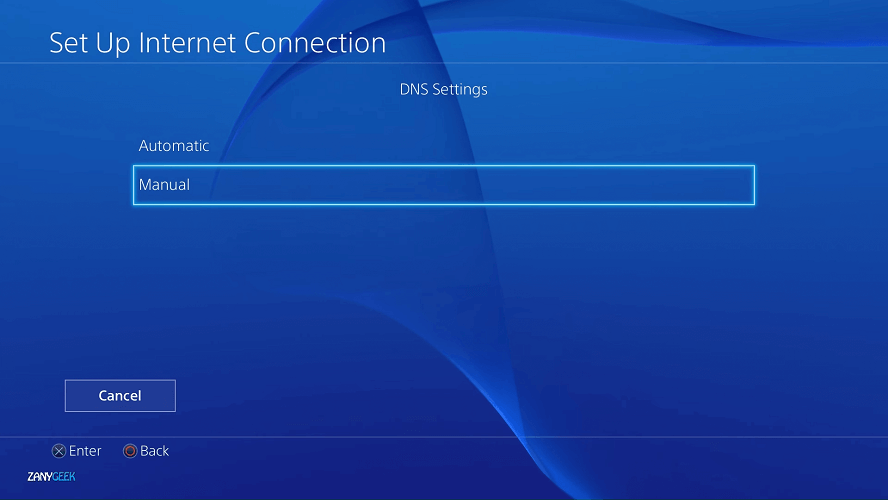
- Ingrese la dirección de los servidores DNS predeterminados de Google: Primaria: 8.8.8.8 y Secundario: 8.8.4.4.
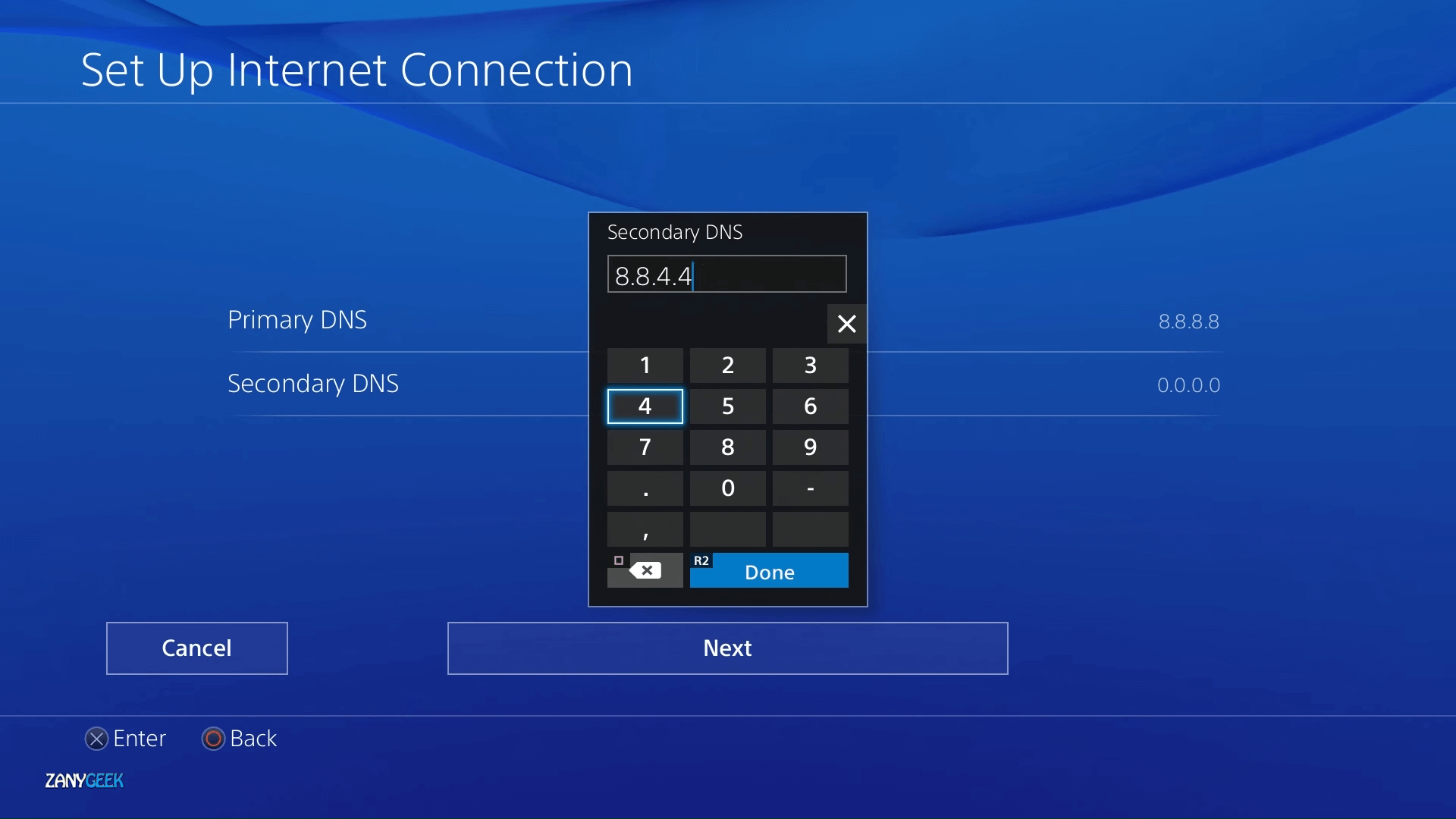
- golpear Próximo botón.
- Seleccionar Automático.
- Elegir No utilice opción en el servidor proxy.
Nota: En el Paso 8, también puede utilizar otros servidores DNS. Por ejemplo, DNS abierto: Alcalde: 208.67.222.222; Secundario: 208.67.220.220. Configuración de DNS de Cloudflare: Alcalde: 1.1.1.1, Secundario: 1.0.0.1.
Algunos problemas de la PC son difíciles de solucionar, especialmente cuando se trata de repositorios corruptos o archivos de Windows que faltan. Si tiene problemas para corregir un error, es posible que su sistema esté parcialmente dañado.
Le recomendamos que instale Restoro, una herramienta que escaneará su máquina e identificará cuál es la falla.
Haga clic aquí para descargar e iniciar la reparación.
Si el error de DNS de PS4 aún ocurre después de configurar los ajustes correctos del servidor DNS, entonces necesitas restablecer la configuración de tu red. Siga la guía a continuación cuidadosamente.
2. Restablecer la configuración de DNS en PS4
- Apaga la consola PS4.
- Desconecte el sistema de la alimentación, así como su enrutador.
- Déjalo en este estado durante 4 minutos.
- Enciende la PS4 Modo seguro presionando el botón de encendido y manteniéndolo presionado durante 10 segundos.
- Conecte el controlador usando un cable USB confiable.
- Haga clic en Opción 4: restaurar la configuración predeterminada.
¿Cómo restableces la configuración de DNS en PS4? Este método debería funcionar. Comprueba si aún recibes NW-31253-4, NW-31254-5, NW-31250-1y NW-31246-6 Errores de DNS de PS4.
No se preocupe, este método no elimina los datos del juego ni los archivos multimedia. Solo restablece la configuración de la consola a sus valores predeterminados y corrige el error de DNS de PS4 que indica que no se puede usar un servidor DNS.
La configuración manual de DNS es la solución recomendada por PlayStation para los errores de DNS de PS4. Por lo tanto, cambiar la configuración de DNS después de reiniciar la consola eliminará los molestos errores.
3. Desactiva el firewall y deja los puertos de PS4 abiertos
- Abra el panel de administración o la interfaz en línea de su enrutador. (Por lo general, solo necesita ingresar la dirección IP del enrutador en la barra de URL del navegador).
- Utilice sus credenciales asignadas para iniciar sesión.
- Busque la sección Firewall y desactívela. (Tenga en cuenta que el nombre de esta opción puede variar según el modelo o la marca del enrutador específico).
- Si solo necesitas abrir los puertos de PS4, busca la opción de puertos y envíalos a la dirección IP correspondiente a tu PS4.
Para obtener la dirección IP y otros detalles que pueden ser útiles, como DNS, máscara de subred y puerta de enlace predeterminada:
- Abierto ajustes menú en PS3.
- Ir a Red.
- Esta vez seleccione Ver estado de conexión en lugar de Configura tu conexión a internet.
NOTA
Estos son los números de puerto que necesita abrir para que los servidores de PSN se conecten a Internet correctamente:
➡️ TCP: 80, 443, 3478, 3479, 3480
➡️ UDP: 3478, 3479
Su PS4 requiere puertos específicos para comunicarse correctamente con los servidores dedicados en PlayStation Network.
Si posee un enrutador con un firewall incorporado, las reglas detrás de él pueden terminar bloqueando estos puertos y, por lo tanto, desencadenar el infame error de DNS de PS4.
Aplique las soluciones anteriores cuando el sistema le muestre Error del sistema PS4 que dice que no se puede usar el servidor DNS.
Con servidores DNS en funcionamiento, podrá acceder a todos sus servicios de Internet de PlayStation sin ningún problema.